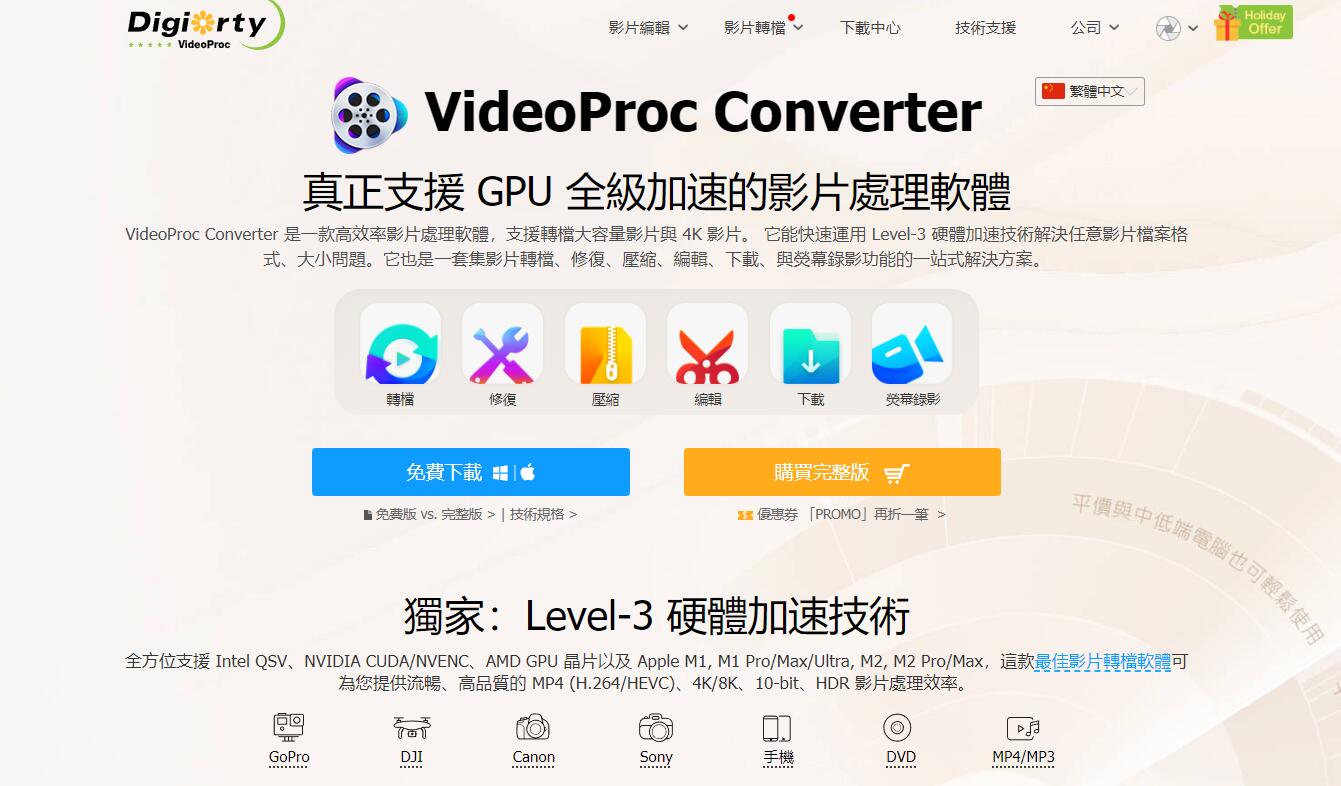
轉換或壓縮影片為MP4後畫質變差怎麼辦?VideoProc Converter 完美解決這個煩惱
在保留最大質量的情況下,視頻處理速度提高47倍
現在,許多人發現自己完全沉浸在線上影片中。事實證明,與其他形式的媒體相比,線上影片往往更具吸引力,也更容易理解。但同時也出現了很多問題。有時,在 iPhone 上錄製的影片無法上傳到電腦的影片編輯軟體,或者 YouTube 不允許您上傳自己喜歡的家庭 vlog 影片,再或者您無法在電視上觀看網路下載的影片。而恰巧,VideoProc Converter 可以在電腦上解決所有這些問題以及更多問題。
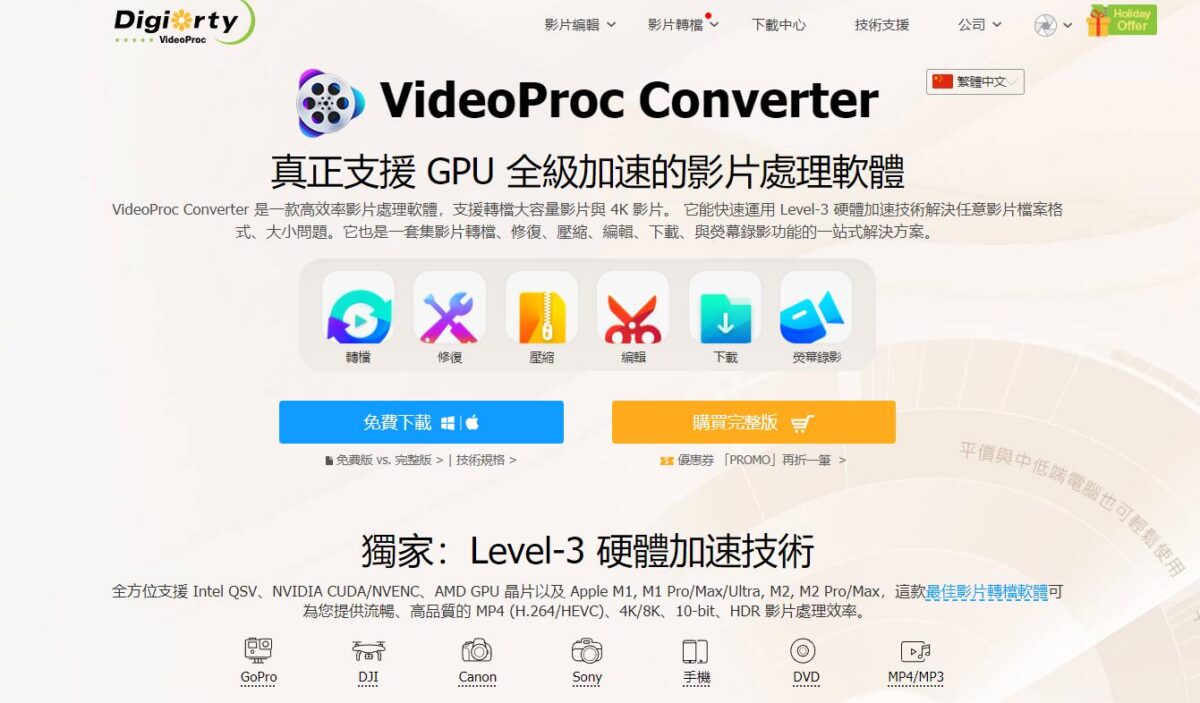
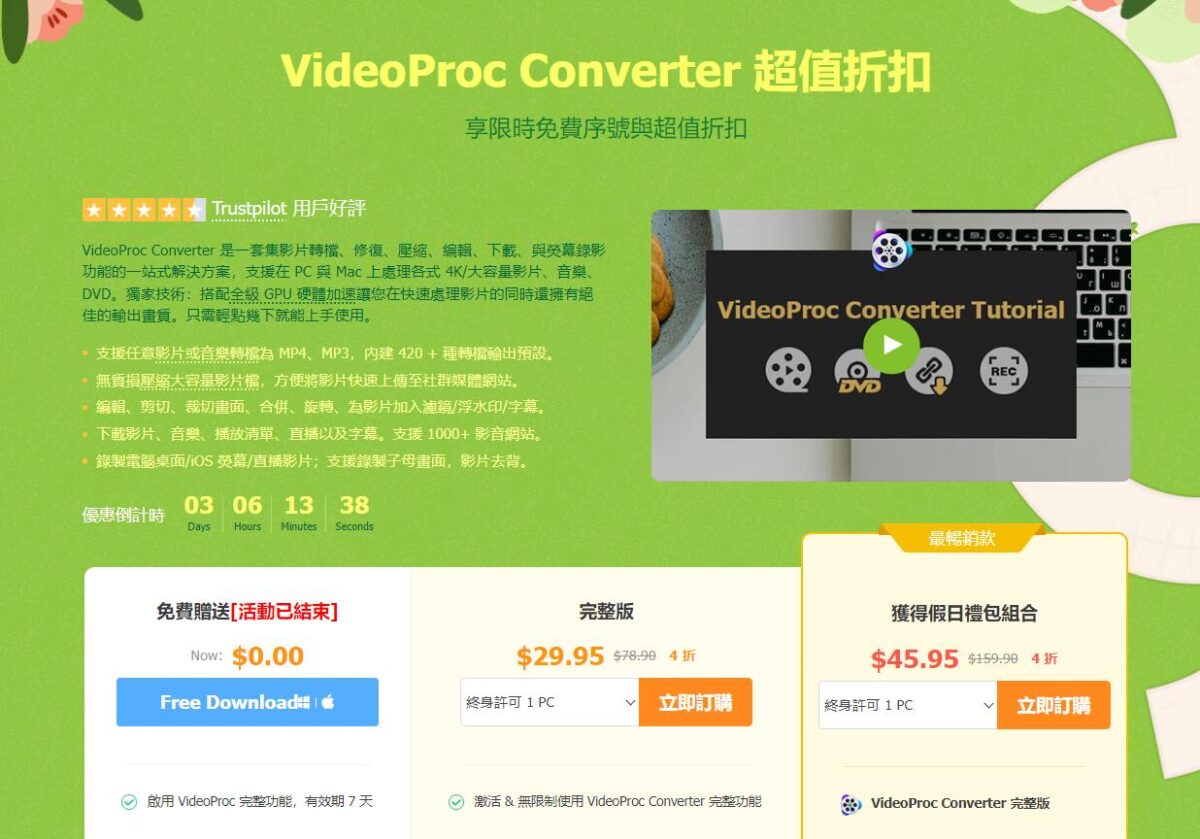
由於夏日特別優惠,您可以享受 VideoProc Converter 終身使用權的限時夏日折扣。您可以在 Mac(包括 macOS Ventura)和Windows 11/10/8/7上的試用版中探索軟體的所有功能。或者抓住活動的巨大折扣,僅以 $29.95 的價格獲得 VideoProc Converter 永久使用權,比正常價格便宜62%!
為什麼這是一個不錯的選擇?

VideoProc Converter 是一款強大的 4K 影片處理軟體,可以將任何影片轉換為 MP4、MOV、MKV 和其他廣泛使用的格式。有了它,您可以快速轉換和影片轉碼,這樣您就可以輕鬆播放、編輯和分享它們,而不會影響原始質量,任何人都可以通過任何電腦輕鬆使用它。
目前為止,VideoProc Converter 已在 180 個國家/地區幫助完成了 460 萬次影片轉換。這些使用者需要轉換和處理大型(或長)影片、4K/8K HDR 影片以及最新格式(或有時是過時格式)的影片。
VideoProc 轉換器主要功能
370多種輸出格式和特定設備的預設
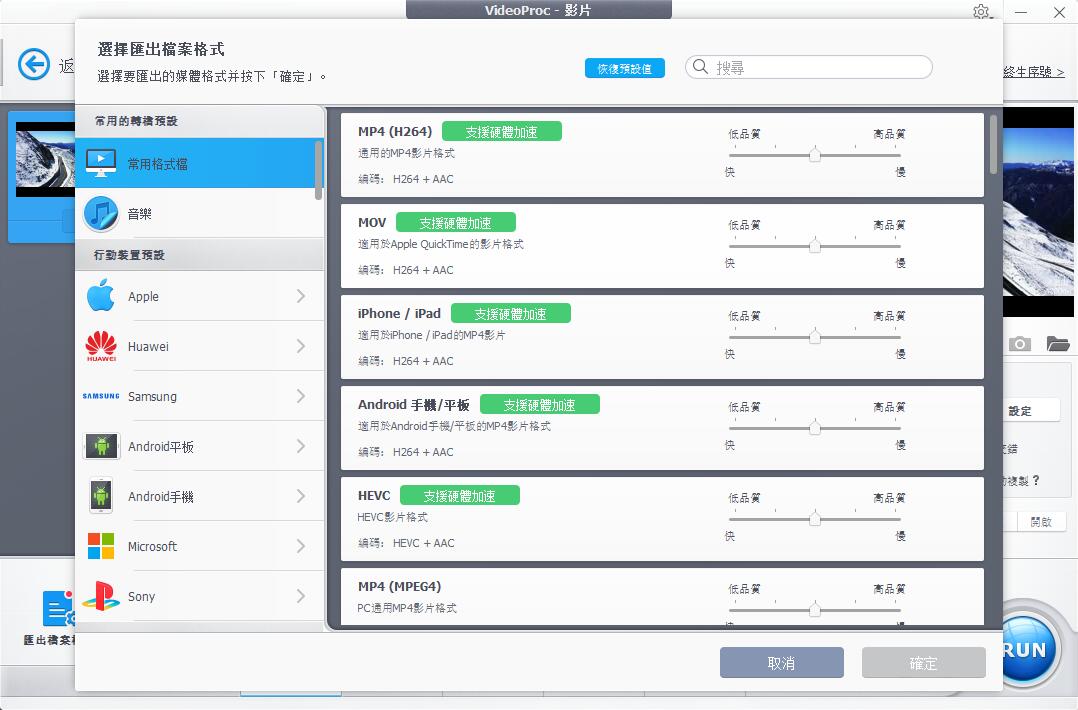
VideoProc 轉換器具有龐大的格式庫,支持超過42種輸入格式和超過370種輸出格式。它們包括 MP4、MKV、MOV、WebM、AVI、WMV、HEVC、H.264、VP9、VP8 和 AV1。而除了各種主流以及罕見的格式外,VideoProc 轉換器還支持 DVD、4K/8K、高清、3D、VR/360度 和 HDR 10 影片。
憑藉廣泛的轉換目標,VideoProc Converter 為 iPhone、iPad、iTunes、iMovie、Final Cut Pro、遊戲機、電視、YouTube、Facebook、Vimeo 和更多按設備、操作系統和應用程序分類的預設配置文件提供了全面的服務。這意味著即使對影片格式和編解碼器一無所知的用戶也可以使用 VideoProc 轉換器解決影片兼容性問題。
在保留最大質量的情況下,影片處理速度提高47倍
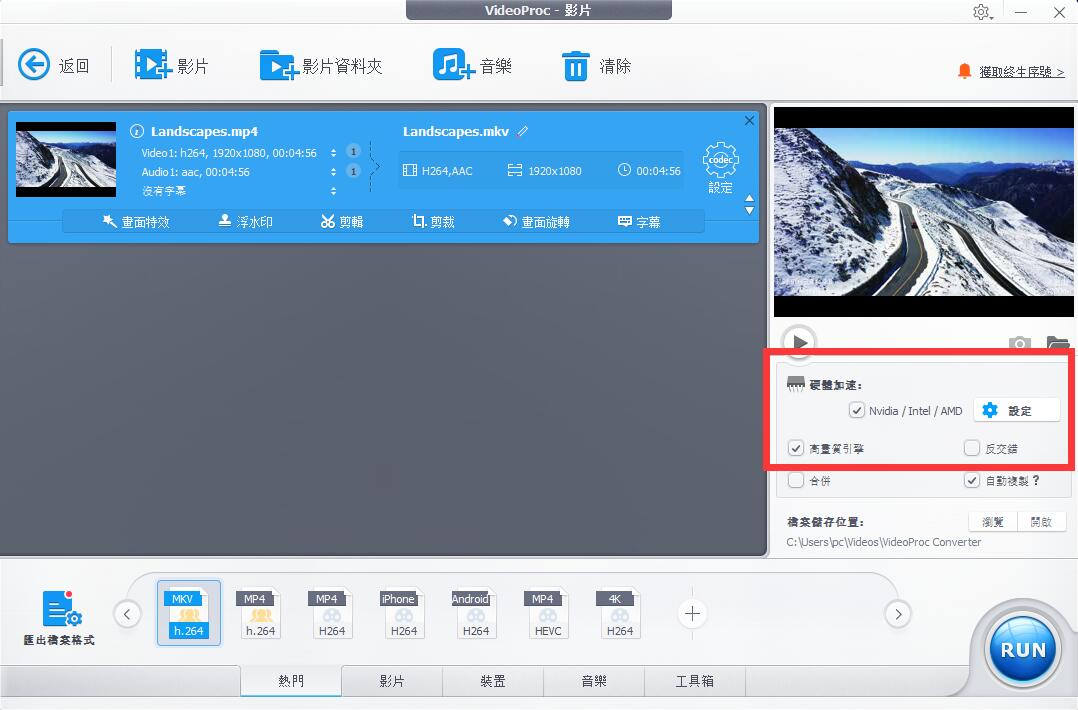
在 Level-3 硬件加速技術的支持下,利用蘋果 M1 和 M2 芯片以及英特爾、AMD 和 Nvidia 處理器的 GPU 能力,VideoProc 轉換率達到實時速度的 47 倍,同時保持較低的 CPU 使用率(平均 2%,沒有停頓或凍結)。 此外,Digiarty Software 說,他們的 VideoProc Converter 的全硬件加速和高質量引擎保留了 98% 的影片質量。
用於分享和存檔的智慧影片壓縮方法
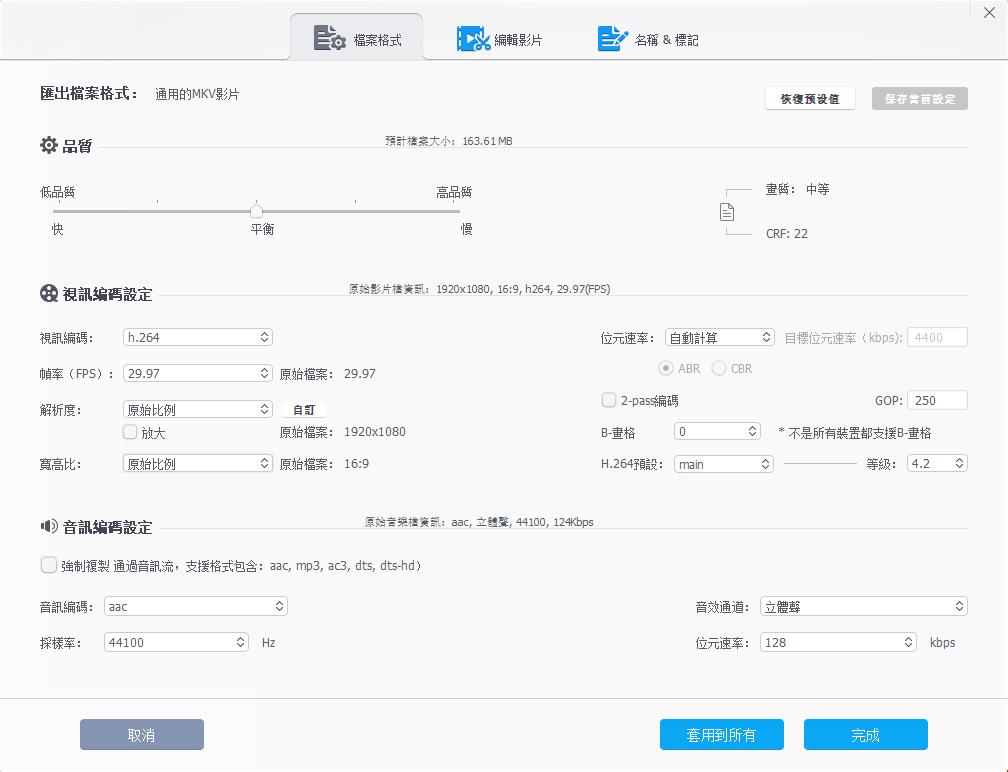
社交媒體分享可能是人們將影片轉換為普通 MP4 格式的主要原因。但 TikTok、Instagram、Discord、WhatsApp 和許多電子郵件客戶端通過對低效影片格式/編解碼器以及大文件尺寸的限制來節省服務器空間。因此,當你在 Mac、iPhone 或 iPad 上儲存影片文件時,你會希望它們佔用的空間越小越好。
VideoProc Converter 可以在必要時將影片文件轉換為 MP4 HEVC/H.264 或 WebM VP9/VP8/AV1,從而幫助您減小影片文件的大小。如果您想進一步減小文件大小,您可以自定義圖片組 (GOP)、比特率、每秒幀數和分辨率以滿足不同的壓縮需求。
總的來說,VideoProc Converter 提供六種智慧壓縮方法。而且在壓縮過程中,其最大質量壓縮引擎會自動計算出保持最高質量的最佳方法。
一站式影片解決方案
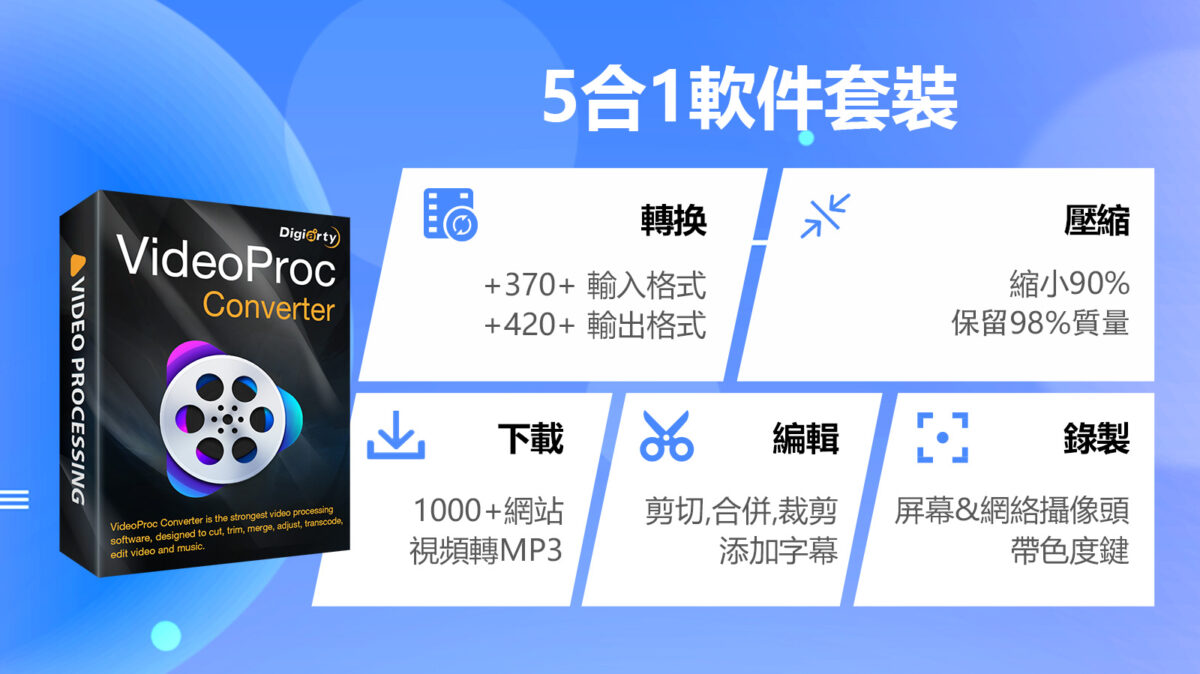
雖然它被稱為轉換器,但 VideoProc 轉換器的功能遠遠超出了這個範圍。其完整的視頻解決方案包括:
- 簡單的影片編輯:作為一個強大的4K/8K影片編輯器,該軟體使您能夠切割、修剪、合併、裁剪、旋轉/翻轉、添加過濾器、強制A/V同步、調整播放速度、去除背景噪音、穩定搖晃的攝影機等等。
- 螢幕錄製:你可以錄製高清桌面螢幕,網路攝影機和螢幕,網路攝影機以及系統音訊和畫外音。這對製作遊戲錄音和軟體影片演示很有用。
- 影片下載:VideoProc 轉換器的內建下載引擎可以幫助你從1000多個網站抓取影片、電影、播放列表和音樂。
如何使用 VideoProc Converter 將任何影片轉換為 MP4
那麼,使用 VideoProc 轉換器將影片檔案轉換為 MP4 有多容易?上面的操作影片向您展示了下面概述的簡單步驟。
第 1 步:下載、安裝並執行 VideoProc 轉換器。
第 2 步:點擊 +影片 或 +影片資料夾 以匯入目標影片。
第 3 步:選擇您的目標視影片格式,例如 MP4、電影。
第 4 步:點擊“執行”將您的視頻轉換為 MP4。
注意:您也可以在選擇運行之前點擊使用高品質引擎和硬體加速引擎。這將確保生成的影片保持盡可能高的品質。而這個程序會給你帶來47倍的實時速度。
以特別的夏日折扣獲得VideoPro Converter
現在,由於夏日特別優惠,您可以享受 VideoProc 轉換器永久使用權的限時假期折扣。 您可以在 Mac(包括 macOS Ventura)和 Windows 11/10/8/7 上探索該軟體的所有功能。不要錯過這個機會,趁現在以更低的價格體驗 VideoProc 的強大。點擊查看節日活動!我們在活動期間提供高達70%的折扣,現在只需29.95美元即可獲得 VideoProc 轉換器完整版!













一般留言